مقدمه
ممکن است تمایل داشته باشید همزمان از دو شماره تلفن به تلگرام دسترسی داشته باشید و تمایل دارید شماره کار را با شماره شخصی استفاده نکنید. برای همین دو اکانت در تلگرام ایجاد می کنید، یکی برای کارهای شخصی و دیگری برای کسب و کار خود که خوشبختانه این امر برای شما امکان پذیر می باشد. نسخه دسکتاپ تلگرام در واقع نسخه نصبی بر روی کامپیوتر می باشد. تلگرام پیام رسان خود را در سه نسخه موبایلی ، دسکتاپ و تحت وب منتشر نموده است. همانطور که می دانید نسخه تحت وب ، یک نرم افزار است که کاربران برای استفاده از آن، تنها نیاز به یک مروگر مانند گوگل کروم، فایرفاکس و … خواهند داشت و نیازی به دانلود یا دریافت CD برای نصب یا به روزرسانی نخواهد داشت. شاید نسخه های اپلیکیشنی هر سامانه یا برنامه ای امروزه طرفدار بیشتری داشته باشند ، اما هنوز برنامه و سامانه های تحت وب به خصوص پیام رسان ها طرفداران خود را دارند ، زیرا نیازی به گوشی موبایل نخواهید داشت و با باز کردن مرورگر سیستم خود می توانید وارد این سامانه شده و از امکانات آن استفاده نمایید. اما نسخه دسکتاپ نیاز به نصب بر روی کامپیوتر داشته و پس از نصب قابل دسترسی خواهد بود که در مقاله ویژگی های جدید نسخه ی بروز شده تلگرام دسکتاپ به ویژگی های آن پرداختیم. انتخاب هر یک از این نسخه ها با توجه به شرایط استفاده شما می تواند تعیین شود که هر کدام مزایا و معایبی دارند. این امکان برای شما فراهم شده که با ترفندهایی از دو اکانت در تلگرام کامپیوتر خود استفاده نمایید که در مقاله امروز هیواتک قصد داریم شما را با نصب همزمان دو تلگرام با دو شماره متفاوت در یک کامپیوتر آشنا نماییم.
تلگرام یک پیام رسان سریع، ایمن و رایگان برای کاربران شبکه های اجتماعی می باشد که در مدت زمانی کوتاه توجهات را به خود جلب نمود و با فیلتر شدن آن در ایران نیز خللی در محبوبیت و استفاده از آن ایجاد نشد. به دلیل محبوبیت زیاد آن در هیواتک نیز بصورت ویژه به این پیام رسان و مشکلات آن توجه شده و با انتشار مقالات متعددی که برخی از آن ها را در ذیل مشاهده می نمایید به کمک شما در زمینه مسائل مربوط به تلگرام آمده ایم. با مطالعه مقاله امروز هیواتک نیز با ما همراه باشید تا با داشتن دو اکانت تلگرام همزمان در کامپیوتر آشنا شوید.
دیلیت اکانت تلگرام
خطای نصب تلگرام
جلوگیری از دانلود خودکار فایل ها در تلگرام
نصب همزمان دو تلگرام با دو شماره متفاوت در یک کامپیوتر
همانطور که در مقدمه این مقاله اشاره کردیم ، نصب همزمان دو تلگرام با دو شماره متفاوت در یک کامپیوتر امکان پذیر می باشد. در آپدیت های اخیر تلگرام در نسخه موبایل کاربران این امکان را دارند که به راحتی نسبت به اضافه نمودن دو اکانت دیگر در کنار اکانت اصلی خود اقدام نمایند ، این در حالی است که تقریبا نیمی از کاربران تلگرام علاوه بر نسخه موبایل از نسخه ویندوز آن نیز استفاده می کنند و نیاز طبیعی آن ها نیز برای استفاده از دو اکانت می بایست برآورده شود. در نسخه جدید تلگرام دسکتاپ این امکان برای شما فراهم شده تا با وارد کردن چند اکانت بتوانید از آن ها ب روی یک کامپیوتر استفاده نمایید. برای انجام این کار مراحل ذیل را انجام دهید :
- تلگرام دسکتاپ را اجرا کرده و بر روی گزینه سه خط موازی بالا سمت چپ کلیک نمایید.
- بر روی اسم اکانت خود کلیک کرده و گزینه Add Account را انتخاب کنید و شماره اکانت دیگر خود را وارد نمایید.
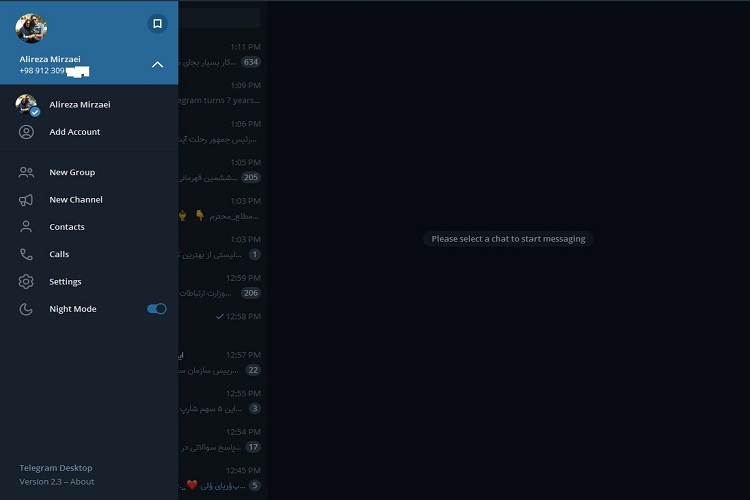
- پس از ارسال کد تایید به گوشی خود و وارد کردن آن در جای خالی خواسته شده اکانت دیگر شما فعال خواهد شد. این کار را می توانید چندین بار تکرار و چند اکانت بر روی یک نسخه تلگرام دسکتاپ داشته باشید.
- زین پس برای سوییچ کردن بر روی اکانت های خود مطابق مرحله اول پس از اجرای برنامه و کلیک بر روی گزینه سه خط موازی بر روی اکانت خود کلیک و اکانت های دیگر را انتخاب و فعال می نمایید.
سه روش دیگر برای این منظور پیش رو خواهید داشت که بنا به انتخاب خود می توانید برای داشتن دو اکانت تلگرام همزمان در کامپیوتر از آن ها استفاده نمایید :
روش اول استفاده از چند تلگرام دسکتاپ ( نصب چند برنامه تلگرام دسکتاپ )
روش دوم استفاده از تلگرام پرتابل
روش سوم استفاده از تلگرام وب
که هر کدام از آن ها را برای شما تشریح خواهیم نمود.
استفاده از چند تلگرام دسکتاپ :
دانلود و نصب نمودن چندین تلگرام دسکتاپ در مسیر های مختلف کامپیوتر شما اولین پیشنهاد ما می باشد. در این روش هر برنامه تلگرام به صورت تلگرامی مستقل در کامپیوتر شناخته شده و می توانید آن ها را بر روی شماره های متفاوتی که دارید فعال نمایید و به راحتی از چندین اکانت تلگرام به صورت همزمان در ویندوز خود استفاده نمایید. برای این منظور تنها کافی است یک فایل تلگرام نسخه ویندوز را از اینترنت دانلود نموده و در هنگام نصب مسیر نصب فایل تلگرام در سیستم کامپیوتری خود را در پوشه ها و یا درایور های مختلف انتخاب نمایید و مراحل نصب را تا انتها طی نمایید.
- ابتدا می بایست نسخه دسکتاپ تلگرام را با استفاده از این لینک دانلود نمایید. پس از دانلود روی فایل نصبی کلیک کرده و اگر زیپ بود از زیپ خارج نمایید ، تا پنجره جدیدی برای شما باز شود و آن را OK کنید.
- در این مرحله شما می توانید برای نصب Telegram خود یک مسیر انتخاب کنید یا به مسیر پیش فرض نصب کنید. برای تغییر مسیر روی دکمه Browse کلیک کنید تا یک پنجره جدید باز شود.
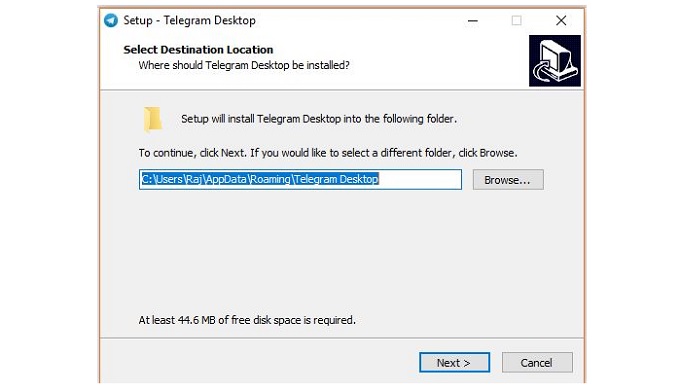
- بعد از باز شد پنجره جدید شما می توانید یک مسیر جدید برای نصب تلگرام خود انتخاب کنید.بعد از انتخاب درایو بر روی دکمه OK کلیک کنید . در این مرحله روی دکمه Next کلیک کنید تا یک پنجره جدید برای شما باز شود. توجه فرمایید برای داشتن دو اکانت تلگرام همزمان در کامپیوتر در این قسمت می بایست دو مسیر متفاوت را در نظر بگیرید.
- در این مرحله روی دکمه Next کلیک کنید تا یک پنجره جدید برای شما باز شود سپس تیک گزینه create a desktop بزیند و روی دکمه Next کلیک کنید تا یک پنجره جدید برای شما باز شود
- در این مرحله روی دکمه Install کلیک کنید تا تلگرام شروع به نصب شدن کند ، تلگرام در حال نصب شده و منتظر باشد تا باکس سبز رنگ به پایان برسد و یک پنجره جدید برای شما باز شود ، روی دکمه Finish کلیک کنید.
- تلگرام بر روی کامپیوتر شما با موفقیت نصب شده. در حال حاضر به منظور چت، ابتدا شما نیاز به ثبت نام در Telegram دارید در پنجره باز شد روی دکمه START MESSAGING کلیک کنید ، در این جا می توانید کشور خود را انتخاب کنید و سپس شماره تلفن خود را وارد کنید تا یک کد تأیید برای شما ارسال شود و روی دکمه Next کلیک کنید تا یک پنجره جدید برای شما باز شود.
- کد ارسال شد را در کادر مشخص شده وارد نمایید و روی دکمه Next کلیک کنید تا محیط تلگرام برای شما باز شوید. تمامی مراحل نصب تلگرام تمام شد و می توانید از آن استفاده نمایید.

نحوه داشتن دو اکانت تلگرام همزمان در کامپیوتر
در این قسمت به دو روش دیگر در خصوص نصب همزمان دو تلگرام با دو شماره متفاوت در یک کامپیوتر خواهیم پرداخت :
استفاده از تلگرام پرتابل :
روش دیگری که از طریق آن قادر به فعال سازی و استفاده همزمان از چند اکانت تلگرام در کامپیوتر خواهید بود، به بکارگیری نسخه پرتابل تلگرام می باشد. از طریق این روش میتوانید چند کانت تلگرام را در کامپیوتر خود فعال و بدون هیچ مشکل به طور همزمان از آنها استفاده کنید. همچنین در این روش محدود به استفاده از دو یا سه اکانت و یا وجود نسخه دسکتاپ تلگرام نیستید. به منظور بکارگیری این روش باید ابتدا نسخه پرتابل برنامه تلگرام را از طریق این لینک دانلود کنید.
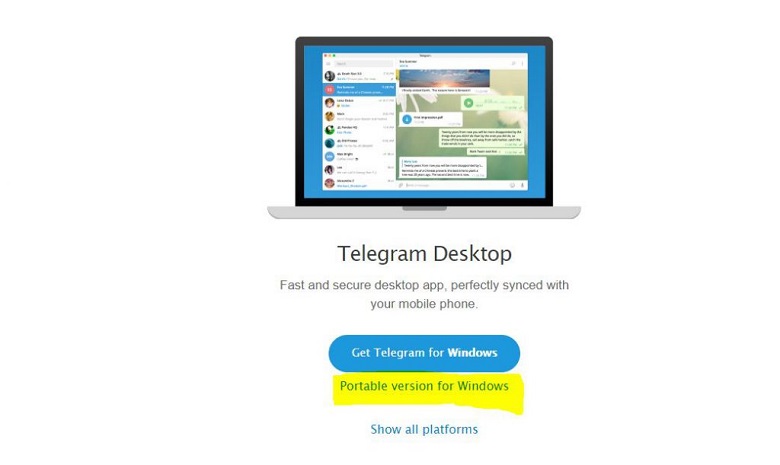
سپس در صفحهای که در مرورگر باز شد، بر روی گزینه Portable version for Windows کلیک کنید و نسخه پرتابل تلگرام را دانلود نمایید. نسخه پرتابل تلگرام نیازی به نصب ندارد و به راحتی با دو بار کلیک بر روی آن قادر به اجرای برنامه خواهید بود. پیش از اجرای تلگرام پرتابل، ابتدا یک پوشه جدید برای اکانت اول خود در کامپیوتر بسازید. سپس فایل اجرای پرتابل تلگرام که دانلود شده را در این پوشه کپی کنید. تلگرام را از این پوشه اجرا و وارد اکانت اول خود شوید. برای فعال کردن اکانت دوم، یک پوشه جدید بسازید و فقط فایل اجرایی پرتابل تلگرام را در آن کپی کنید و سایر سایر فایلهای اضافه نباید کپی شوند . حال در پوشه جدید، تلگرام را اجرا کنید. میتوانید اکانت دوم خود را فعال نمایید.
استفاده از تلگرام وب :
یکی دیگر از بخش هایی که می توان از آن برای داشتن دو اکانت تلگرام همزمان در کامپیوتر تلگرام های تحت ویندوز خود استفاده نمایید نسخه وب تلگرام می باشد که شما می توانید از طریق این لینک به آن دسترسی داشته و با وارد کردن شماره همراه خود وارد یکی از اکانت های تلگرام خود شوید و در کنار نسخه ویندوز از آن نیز استفاده نمایید.
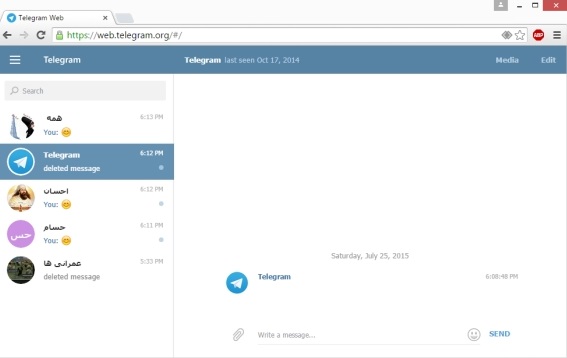
توجه داشته باشید که استفاده از نسخه وب محدودیت های خاص خود را داشته و شما تنها می توانید یک اکانت دیگر با این روش برای خود ایجاد و از آن استفاده نمایید.
جابجایی بین اکانت های تلگرام دسکتاپ
در قسمت اول این مقاله به نحوه ایجاد چند اکانت در نسخه تلگرام دسکتاپ اشاره کردیم اما برای جابجایی بین اکانت ها تلگرام دسکتاپ را اجرا کرده و بر روی گزینه سه خط موازی بالا سمت چپ کلیک نمایید. اسم اکانت خود کلیک کرده و اکانت های دیگر را مشاهده و می توانید با کلیک بر روی آن ها وارد اکانت های دیگر خود شوید. برای روش های دیگر توضیح داده شده نیز می بایست برنامه نصب شده در پوشه های مختلفی که ایجاد کرده اید را اجرا نمایید.
منبع : دو اکانت تلگرام همزمان در کامپیوتر
مقدمه
ممکن است تمایل داشته باشید همزمان از دو شماره تلفن به تلگرام دسترسی داشته باشید و تمایل دارید شماره کار را با شماره شخصی استفاده نکنید. برای همین دو اکانت در تلگرام ایجاد می کنید، یکی برای کارهای شخصی و دیگری برای کسب و کار خود که خوشبختانه این امر برای شما امکان پذیر می باشد. نسخه دسکتاپ تلگرام در واقع نسخه نصبی بر روی کامپیوتر می باشد. تلگرام پیام رسان خود را در سه نسخه موبایلی ، دسکتاپ و تحت وب منتشر نموده است. همانطور که می دانید نسخه تحت وب ، یک نرم افزار است که کاربران برای استفاده از آن، تنها نیاز به یک مروگر مانند گوگل کروم، فایرفاکس و … خواهند داشت و نیازی به دانلود یا دریافت CD برای نصب یا به روزرسانی نخواهد داشت. شاید نسخه های اپلیکیشنی هر سامانه یا برنامه ای امروزه طرفدار بیشتری داشته باشند ، اما هنوز برنامه و سامانه های تحت وب به خصوص پیام رسان ها طرفداران خود را دارند ، زیرا نیازی به گوشی موبایل نخواهید داشت و با باز کردن مرورگر سیستم خود می توانید وارد این سامانه شده و از امکانات آن استفاده نمایید. اما نسخه دسکتاپ نیاز به نصب بر روی کامپیوتر داشته و پس از نصب قابل دسترسی خواهد بود که در مقاله ویژگی های جدید نسخه ی بروز شده تلگرام دسکتاپ به ویژگی های آن پرداختیم. انتخاب هر یک از این نسخه ها با توجه به شرایط استفاده شما می تواند تعیین شود که هر کدام مزایا و معایبی دارند. این امکان برای شما فراهم شده که با ترفندهایی از دو اکانت در تلگرام کامپیوتر خود استفاده نمایید که در مقاله امروز هیواتک قصد داریم شما را با نصب همزمان دو تلگرام با دو شماره متفاوت در یک کامپیوتر آشنا نماییم.
تلگرام یک پیام رسان سریع، ایمن و رایگان برای کاربران شبکه های اجتماعی می باشد که در مدت زمانی کوتاه توجهات را به خود جلب نمود و با فیلتر شدن آن در ایران نیز خللی در محبوبیت و استفاده از آن ایجاد نشد. به دلیل محبوبیت زیاد آن در هیواتک نیز بصورت ویژه به این پیام رسان و مشکلات آن توجه شده و با انتشار مقالات متعددی که برخی از آن ها را در ذیل مشاهده می نمایید به کمک شما در زمینه مسائل مربوط به تلگرام آمده ایم. با مطالعه مقاله امروز هیواتک نیز با ما همراه باشید تا با داشتن دو اکانت تلگرام همزمان در کامپیوتر آشنا شوید.
دیلیت اکانت تلگرام
خطای نصب تلگرام
جلوگیری از دانلود خودکار فایل ها در تلگرام
نصب همزمان دو تلگرام با دو شماره متفاوت در یک کامپیوتر
همانطور که در مقدمه این مقاله اشاره کردیم ، نصب همزمان دو تلگرام با دو شماره متفاوت در یک کامپیوتر امکان پذیر می باشد. در آپدیت های اخیر تلگرام در نسخه موبایل کاربران این امکان را دارند که به راحتی نسبت به اضافه نمودن دو اکانت دیگر در کنار اکانت اصلی خود اقدام نمایند ، این در حالی است که تقریبا نیمی از کاربران تلگرام علاوه بر نسخه موبایل از نسخه ویندوز آن نیز استفاده می کنند و نیاز طبیعی آن ها نیز برای استفاده از دو اکانت می بایست برآورده شود. در نسخه جدید تلگرام دسکتاپ این امکان برای شما فراهم شده تا با وارد کردن چند اکانت بتوانید از آن ها ب روی یک کامپیوتر استفاده نمایید. برای انجام این کار مراحل ذیل را انجام دهید :
- تلگرام دسکتاپ را اجرا کرده و بر روی گزینه سه خط موازی بالا سمت چپ کلیک نمایید.
- بر روی اسم اکانت خود کلیک کرده و گزینه Add Account را انتخاب کنید و شماره اکانت دیگر خود را وارد نمایید.
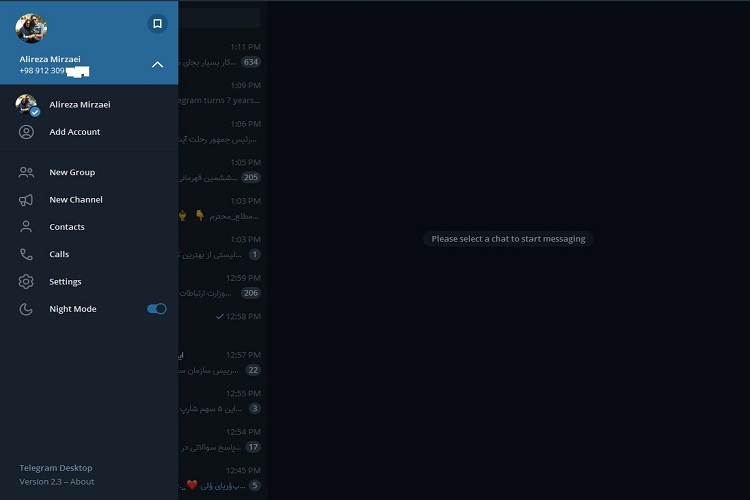
- پس از ارسال کد تایید به گوشی خود و وارد کردن آن در جای خالی خواسته شده اکانت دیگر شما فعال خواهد شد. این کار را می توانید چندین بار تکرار و چند اکانت بر روی یک نسخه تلگرام دسکتاپ داشته باشید.
- زین پس برای سوییچ کردن بر روی اکانت های خود مطابق مرحله اول پس از اجرای برنامه و کلیک بر روی گزینه سه خط موازی بر روی اکانت خود کلیک و اکانت های دیگر را انتخاب و فعال می نمایید.
سه روش دیگر برای این منظور پیش رو خواهید داشت که بنا به انتخاب خود می توانید برای داشتن دو اکانت تلگرام همزمان در کامپیوتر از آن ها استفاده نمایید :
روش اول استفاده از چند تلگرام دسکتاپ ( نصب چند برنامه تلگرام دسکتاپ )
روش دوم استفاده از تلگرام پرتابل
روش سوم استفاده از تلگرام وب
که هر کدام از آن ها را برای شما تشریح خواهیم نمود.
استفاده از چند تلگرام دسکتاپ :
دانلود و نصب نمودن چندین تلگرام دسکتاپ در مسیر های مختلف کامپیوتر شما اولین پیشنهاد ما می باشد. در این روش هر برنامه تلگرام به صورت تلگرامی مستقل در کامپیوتر شناخته شده و می توانید آن ها را بر روی شماره های متفاوتی که دارید فعال نمایید و به راحتی از چندین اکانت تلگرام به صورت همزمان در ویندوز خود استفاده نمایید. برای این منظور تنها کافی است یک فایل تلگرام نسخه ویندوز را از اینترنت دانلود نموده و در هنگام نصب مسیر نصب فایل تلگرام در سیستم کامپیوتری خود را در پوشه ها و یا درایور های مختلف انتخاب نمایید و مراحل نصب را تا انتها طی نمایید.
- ابتدا می بایست نسخه دسکتاپ تلگرام را با استفاده از این لینک دانلود نمایید. پس از دانلود روی فایل نصبی کلیک کرده و اگر زیپ بود از زیپ خارج نمایید ، تا پنجره جدیدی برای شما باز شود و آن را OK کنید.
- در این مرحله شما می توانید برای نصب Telegram خود یک مسیر انتخاب کنید یا به مسیر پیش فرض نصب کنید. برای تغییر مسیر روی دکمه Browse کلیک کنید تا یک پنجره جدید باز شود.
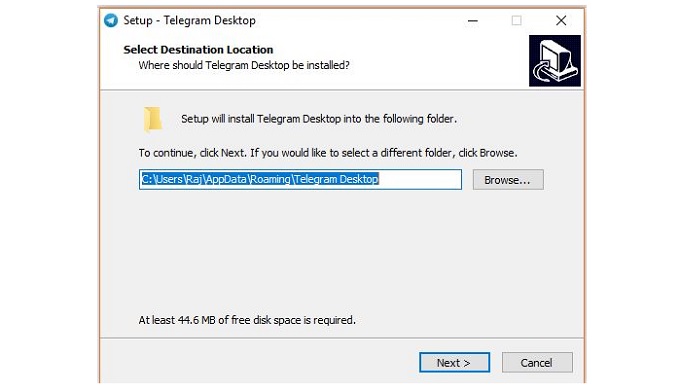
- بعد از باز شد پنجره جدید شما می توانید یک مسیر جدید برای نصب تلگرام خود انتخاب کنید.بعد از انتخاب درایو بر روی دکمه OK کلیک کنید . در این مرحله روی دکمه Next کلیک کنید تا یک پنجره جدید برای شما باز شود. توجه فرمایید برای داشتن دو اکانت تلگرام همزمان در کامپیوتر در این قسمت می بایست دو مسیر متفاوت را در نظر بگیرید.
- در این مرحله روی دکمه Next کلیک کنید تا یک پنجره جدید برای شما باز شود سپس تیک گزینه create a desktop بزیند و روی دکمه Next کلیک کنید تا یک پنجره جدید برای شما باز شود
- در این مرحله روی دکمه Install کلیک کنید تا تلگرام شروع به نصب شدن کند ، تلگرام در حال نصب شده و منتظر باشد تا باکس سبز رنگ به پایان برسد و یک پنجره جدید برای شما باز شود ، روی دکمه Finish کلیک کنید.
- تلگرام بر روی کامپیوتر شما با موفقیت نصب شده. در حال حاضر به منظور چت، ابتدا شما نیاز به ثبت نام در Telegram دارید در پنجره باز شد روی دکمه START MESSAGING کلیک کنید ، در این جا می توانید کشور خود را انتخاب کنید و سپس شماره تلفن خود را وارد کنید تا یک کد تأیید برای شما ارسال شود و روی دکمه Next کلیک کنید تا یک پنجره جدید برای شما باز شود.
- کد ارسال شد را در کادر مشخص شده وارد نمایید و روی دکمه Next کلیک کنید تا محیط تلگرام برای شما باز شوید. تمامی مراحل نصب تلگرام تمام شد و می توانید از آن استفاده نمایید.

نحوه داشتن دو اکانت تلگرام همزمان در کامپیوتر
در این قسمت به دو روش دیگر در خصوص نصب همزمان دو تلگرام با دو شماره متفاوت در یک کامپیوتر خواهیم پرداخت :
استفاده از تلگرام پرتابل :
روش دیگری که از طریق آن قادر به فعال سازی و استفاده همزمان از چند اکانت تلگرام در کامپیوتر خواهید بود، به بکارگیری نسخه پرتابل تلگرام می باشد. از طریق این روش میتوانید چند کانت تلگرام را در کامپیوتر خود فعال و بدون هیچ مشکل به طور همزمان از آنها استفاده کنید. همچنین در این روش محدود به استفاده از دو یا سه اکانت و یا وجود نسخه دسکتاپ تلگرام نیستید. به منظور بکارگیری این روش باید ابتدا نسخه پرتابل برنامه تلگرام را از طریق این لینک دانلود کنید.
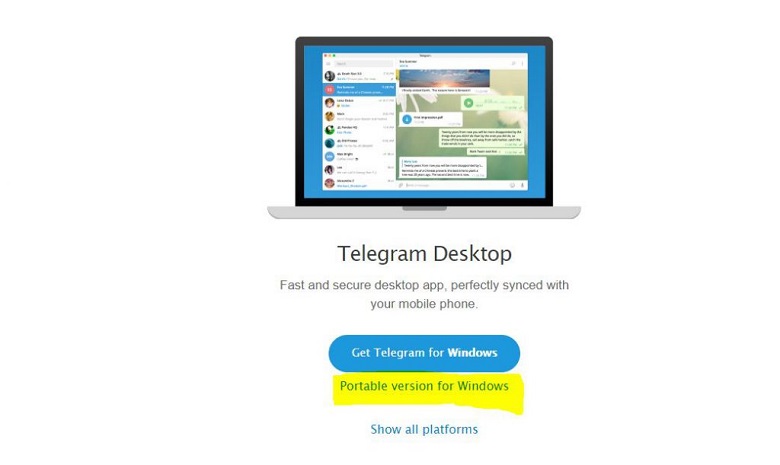
سپس در صفحهای که در مرورگر باز شد، بر روی گزینه Portable version for Windows کلیک کنید و نسخه پرتابل تلگرام را دانلود نمایید. نسخه پرتابل تلگرام نیازی به نصب ندارد و به راحتی با دو بار کلیک بر روی آن قادر به اجرای برنامه خواهید بود. پیش از اجرای تلگرام پرتابل، ابتدا یک پوشه جدید برای اکانت اول خود در کامپیوتر بسازید. سپس فایل اجرای پرتابل تلگرام که دانلود شده را در این پوشه کپی کنید. تلگرام را از این پوشه اجرا و وارد اکانت اول خود شوید. برای فعال کردن اکانت دوم، یک پوشه جدید بسازید و فقط فایل اجرایی پرتابل تلگرام را در آن کپی کنید و سایر سایر فایلهای اضافه نباید کپی شوند . حال در پوشه جدید، تلگرام را اجرا کنید. میتوانید اکانت دوم خود را فعال نمایید.
استفاده از تلگرام وب :
یکی دیگر از بخش هایی که می توان از آن برای داشتن دو اکانت تلگرام همزمان در کامپیوتر تلگرام های تحت ویندوز خود استفاده نمایید نسخه وب تلگرام می باشد که شما می توانید از طریق این لینک به آن دسترسی داشته و با وارد کردن شماره همراه خود وارد یکی از اکانت های تلگرام خود شوید و در کنار نسخه ویندوز از آن نیز استفاده نمایید.
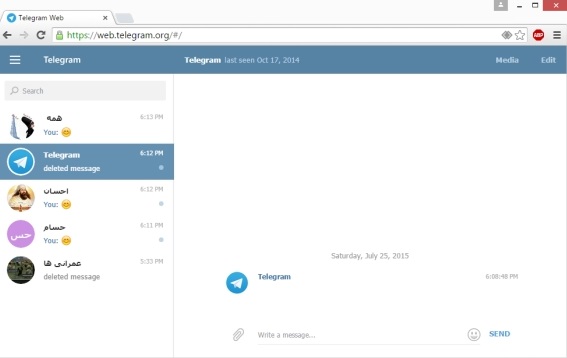
توجه داشته باشید که استفاده از نسخه وب محدودیت های خاص خود را داشته و شما تنها می توانید یک اکانت دیگر با این روش برای خود ایجاد و از آن استفاده نمایید.
جابجایی بین اکانت های تلگرام دسکتاپ
در قسمت اول این مقاله به نحوه ایجاد چند اکانت در نسخه تلگرام دسکتاپ اشاره کردیم اما برای جابجایی بین اکانت ها تلگرام دسکتاپ را اجرا کرده و بر روی گزینه سه خط موازی بالا سمت چپ کلیک نمایید. اسم اکانت خود کلیک کرده و اکانت های دیگر را مشاهده و می توانید با کلیک بر روی آن ها وارد اکانت های دیگر خود شوید. برای روش های دیگر توضیح داده شده نیز می بایست برنامه نصب شده در پوشه های مختلفی که ایجاد کرده اید را اجرا نمایید.

 استخدام قوه قضاییه ۱۴۰۰
استخدام قوه قضاییه ۱۴۰۰